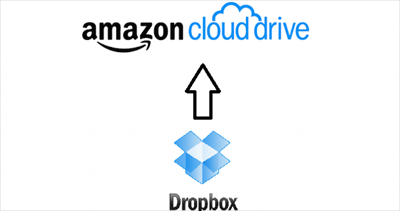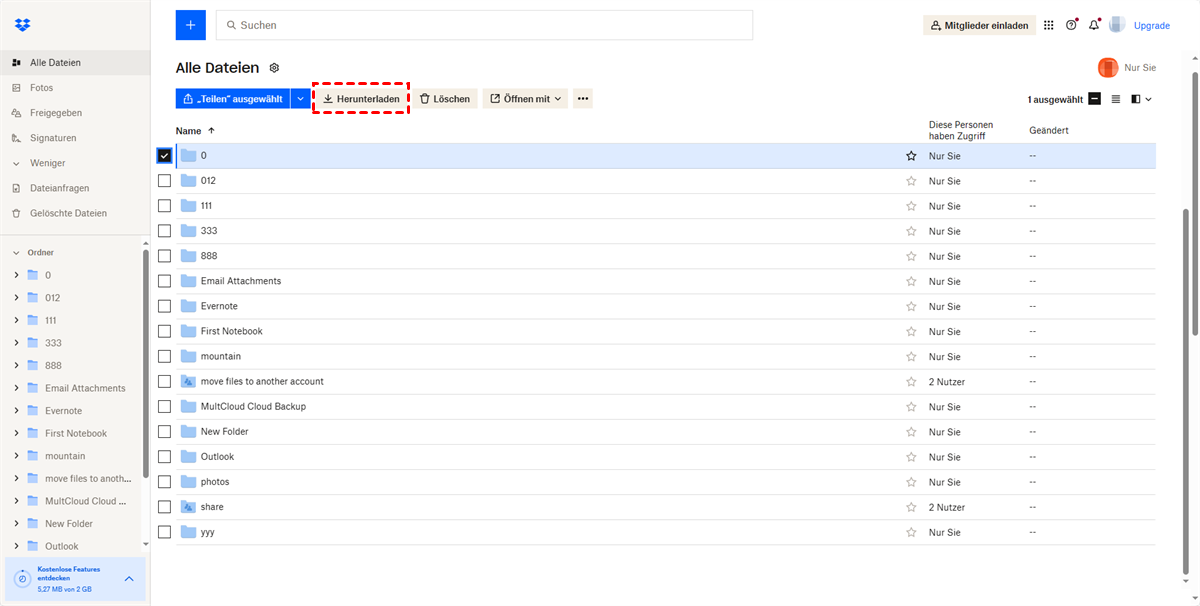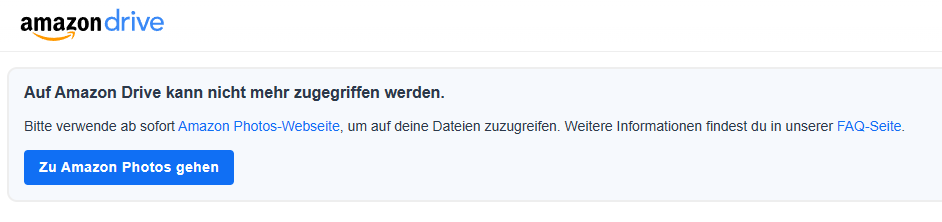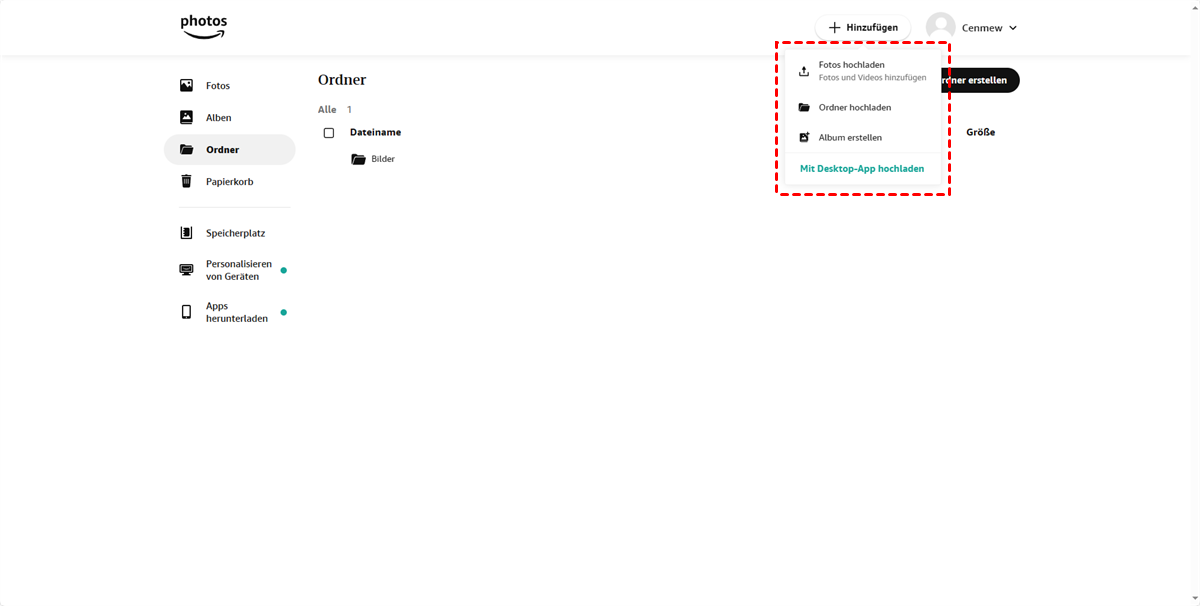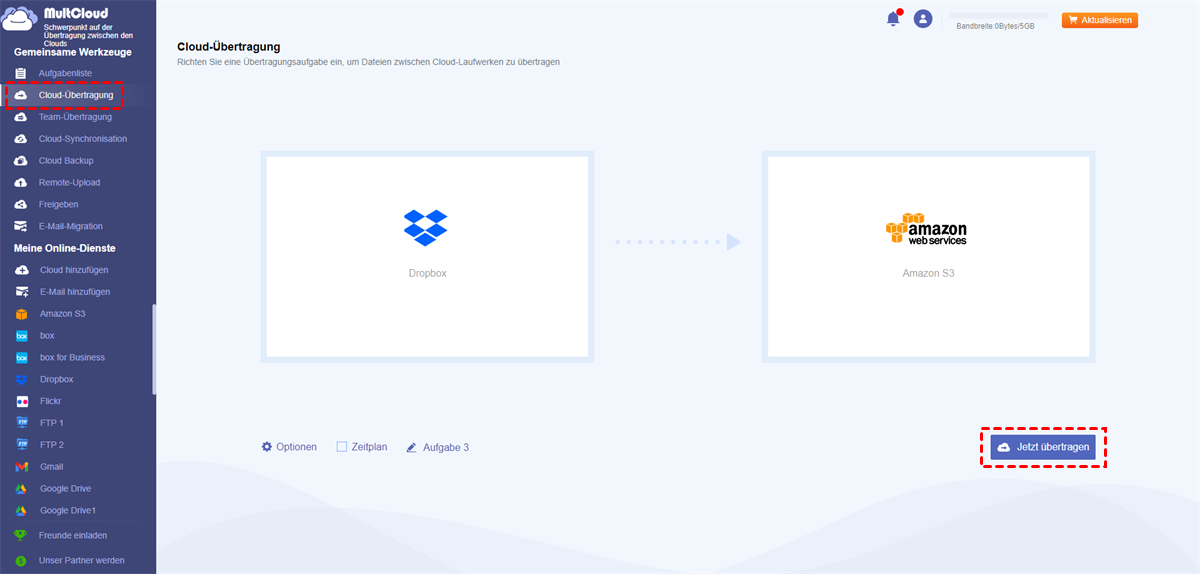Warum sollten Sie Dateien von Dropbox auf Amazon Drive übertragen?
Dropbox, einer der bekanntesten und ältesten Cloud-Speicherdienste, bietet Benutzern 2 GB kostenlosen Speicherplatz zum Speichern, Synchronisieren, Sichern und Teilen von Daten online. Dropbox bietet benutzerfreundliche Desktop- und Mobilanwendungen und unterstützt die Blocksynchronisierung zwischen lokal und der Cloud.
Amazon Drive (Amazon Cloud Drive) ist ebenfalls ein Datei-Hosting-Dienst, der Benutzern 5 GB kostenlosen Speicherplatz zum Speichern und Teilen von Dateien, insbesondere Fotos, in der Cloud bietet. Aber Amazon Cloud Drive eignet sich möglicherweise nicht gut zum Synchronisieren von Dateien, da es hauptsächlich zum Speichern von Fotos und zum Online-Teilen von Fotos mit Familie und Freunden dient.
Hinweis: Nach dem 31. Dezember 2023 können Kunden nicht mehr auf Dateien in Amazon Drive zugreifen. In Zukunft sollten Amazon Drive-Kunden ihre Dateien über die Amazon Photos Website abrufen. Aber bitte machen Sie keine Sorgen, alle auf Amazon Drive gespeicherten Dateien sind ab jetzt auf der Amazon Photos Website sichtbar. Weitere Informationen finden du in FAQ-Seite Amazon.
Erwerben Sie kostenlos mehr Speicherplatz
Wenn Sie viele Dateien haben, die online gesichert werden müssen, aber die 2 GB kostenlosen Dropbox-Speicher Ihren Anforderungen nicht genügen, können Sie Dateien von Dropbox auf Amazon Cloud Drive übertragen, um mehr kostenlosen Speicherplatz von Amazon Cloud zu erhalten.
Halten Sie Ihre Daten sicherer
Wenn Sie Ihre Dropbox-Dateien sicher aufbewahren möchten, können Sie außerdem Dateien von Dropbox auf Amazon Drive verschieben und Dateien auf Amazon Cloud Drive sichern. Da die in Amazon Cloud Drive gespeicherten Dateien nicht mit lokalen Geräten synchronisiert werden, können andere nicht einmal von Ihren Geräten aus auf Ihre Dateien zugreifen. Im Vergleich zu Dropbox, wo auf die Dateien auf dem lokalen Gerät zugegriffen werden kann.
Wenn Sie Dropbox auf Amazon Photos oder Amazon Cloud Drive übertragen möchten, können Ihnen die folgenden Anweisungen sehr hilfreich sein. Wenn der Amazon S3-Dienst auch bei Ihnen zum Einsatz kommt, können Sie außerdem den Bonustipp unten lesen, um zu erfahren, wie Sie Dateien mit einem einzigen Klick nahtlos von Dropbox nach Amazon S3 und in andere Clouds kopieren können.
Wie kann ich Dateien von Dropbox auf Amazon Drive (Amazon Photos) verschieben?
Herunterladen und Hochladen ist die normale Methode, dass Sie Dateien von Dropbox auf Amazon Drive übertragen. Sie müssen Dateien manuell von Dropbox herunterladen und sie dann selbst erneut auf Amazon Drive hochladen. Hier erfahren Sie, wie Sie vorgehen.
Schritt 1. Melden Sie sich mit Ihrem Dropbox- oder Dropbox Business-Konto auf der offiziellen Dropbox-Website an.
Schritt 2. Wählen Sie die Dateien und Ordner aus, die Sie auf Amazon Drive übertragen möchten.
Schritt 3. Klicken Sie auf die Schaltfläche „Herunterladen“ und die ausgewählten Daten werden in den Browserordner auf Ihrem Computer heruntergeladen.
Schritt 4. Navigieren Sie im Datei-Explorer/Finder durch die heruntergeladene Datei und entpacken Sie sie in einen Ordner.
Schritt 5. Melden Sie sich mit Ihrem Amazon-Konto bei Amazon Drive an. Nach der Anmeldung erscheint die Meldung „Auf Amazon Drive kann nicht mehr zugegriffen werden.“
Schritt 6. Nachdem Sie zu Amazon Fotos gegangen sind, klicken Sie bitte oben rechts auf „Hinzufügen“, um die entpackten Dateien und Ordner auf Amazon Drive hochzuladen. Oder Sie können einfach Dateien und Ordner von Ihrem Computer in Amazon Photos ziehen und ablegen.
Tipp: Wenn Sie Dropbox und Amazon Photos (Anwendung von Amazon Drive) auf Ihrem Computer installiert haben, können Sie Fotos ganz einfach per „Ziehen und Ablegen “ oder „Kopieren und Einfügen“ zwischen zwei Cloud-Ordnern von Dropbox auf Amazon Photos übertragen.
Übertragen Sie Dateien von Dropbox zu Amazon S3, ohne sie herunterzuladen
Sie können mit der oben beschriebenen Methode erfolgreich Dropbox auf Amazon Cloud Drive übertragen. Aber wenn die Netzwerkgeschwindigkeit jedoch instabil ist, kostet es Sie viel Zeit und Energie, auf den Herunterladen- und Hochladen-Vorgang zu warten. Hier können Sie auch eine einfachere Methode verwenden, um Dateien zwischen Clouds zu übertragen , ohne sie herunterzuladen und hochzuladen. Sie müssen lediglich ein MultCloud-Konto erstellen und Ihre Clouds sicher hinzufügen.
MultCloud ist ein professioneller webbasierter Cloud-Dateimanager, der Benutzer dabei unterstützt, kostenlos aus über 30 führenden Clouds hinzuzufügen, darunter Google Drive, Google Workspace, OneDrive, Dropbox, Dropbox Business, Amazon S3, MEGA, Flickr, WebDAV, NAS, FTP, usw. Auch wenn Amazon Cloud Drive (Amazon Photos) in MultCloud nicht unterstützt wird, ist MultCloud dennoch ein großartiger Multi-Cloud-Speichermanager, mit dem Sie Daten über Clouds hinweg verwalten und übertragen können.
- Schnelle Cloud-Dateiübertragung/-Synchronisierung/-Sicherung mit einem Tastendruck: Sie können die Funktionen „Cloud-Übertragung“, „Cloud-Synchronisation“, „Cloud-Backup“ und „Team-Übertragung“ verwenden, um die Quelle und das Ziel Ihrer Aufgabe auszuwählen, um Daten sofort zu übertragen, indem Sie auf eine Schaltfläche klicken.
- Bequemere Verwaltung und Nutzung von Clouds: Sie können Dateien aus allen Ihren Clouds über eine gut gestaltete Benutzeroberfläche hochladen, herunterladen, freigeben, löschen, umbenennen, vorschaun, kopieren und schneiden.
- Höchster Sicherheitsschutz für Clouds und Daten: Ihre Daten werden während der Übertragung durch die 256-Bit-AES-Verschlüsselung für SSL rundum geschützt. Und Ihre Clouds werden durch das OAuth-Autorisierungssystem mit MultCloud verknüpft, sodass MultCloud die Informationen Ihrer Clouds nicht aufzeichnen kann.
Wenn Sie Dateien von Dropbox nach Amazon S3 oder andere Clouds übertragen möchten, können Sie dies einfach mit den Funktionen „Cloud-Übertragung“ oder „Kopieren nach“ bewerkstelligen. Mit der „Cloud-Übertragung“ können Sie eine große Anzahl von Dateien gleichzeitig über Clouds übertragen und mit der Funktion „Kopieren nach“ können Sie eine oder mehrere Dateien zum Kopieren zwischen Clouds auswählen.
Hier erfahren Sie, wie Sie Dropbox mit der Funktion „Cloud-Übertragung“ schnell auf Amazon S3 übertragen.
Schritt 1. Registrieren Sie ein MultCloud-Konto und melden Sie sich bei der Benutzeroberfläche an.
Schritt 2. Klicken Sie auf „Cloud hinzufügen“ und wählen Sie das Dropbox-Symbol, um Ihr Dropbox-Konto zu MultCloud hinzuzufügen.
Schritt 3. Klicken Sie erneut auf die Schaltfläche „Cloud hinzufügen“ und wählen Sie das Amazon S3-Symbol, um es ebenfalls zu MultCloud hinzuzufügen.
Schritt 4. Wählen Sie auf der Seite „Cloud-Übertragung“ Dropbox als Quelle und Amazon S3 als Ziel aus. Sie können auch bestimmte Dateien und Ordner als Quelle und Ziel auswählen. Wählen Sie beispielsweise einige Fotos aus, um Bilder von Dropbox auf Amazon-Fotos zu übertragen.
Schritt 5. Klicken Sie unten auf die Schaltfläche „Jetzt übertragen“ und MultCloud überträgt ausgewählte Dateien sofort von Dropbox nach Amazon S3.
Tipps:
- In den „Optionen“ können Sie die „E-Mail-Benachrichtigung“ aktivieren, um benachrichtigt zu werden, wenn die Aufgabe erledigt ist.
- Im „Zeitplan“ können Sie MultCloud Dropbox-Dateien mit einem Tages-, Wochen- oder Monatsplan automatisch an Amazon S3 übertragen lassen. Für diese hervorragende Funktion müssen Sie jedoch möglicherweise zuerst MultCloud abonnieren.
Am Ende
Mit der oben beschriebenen Methode können Sie Dateien einfach und schnell von Dropbox auf Amazon Drive übertragen, ohne dass es zu Problemen kommt. Wenn Sie außerdem effizient und automatisch Dropbox auf Amazon S3 sichern möchten, kann MultCloud die Cloud-Backup-Funktion nutzen, um Ihnen dabei zu helfen, Dateien zwischen Clouds nach einem Zeitplan zu sichern. Und Sie können jede Version Ihrer Backups ganz einfach und übersichtlich in MultCloud verwalten, löschen oder wiederherstellen.
MultCloud unterstützt Clouds
-
Google Drive
-
Google Workspace
-
OneDrive
-
OneDrive for Business
-
SharePoint
-
Dropbox
-
Dropbox Business
-
MEGA
-
Google Photos
-
iCloud Photos
-
FTP
-
box
-
box for Business
-
pCloud
-
Baidu
-
Flickr
-
HiDrive
-
Yandex
-
NAS
-
WebDAV
-
MediaFire
-
iCloud Drive
-
WEB.DE
-
Evernote
-
Amazon S3
-
Wasabi
-
ownCloud
-
MySQL
-
Egnyte
-
Putio
-
ADrive
-
SugarSync
-
Backblaze
-
CloudMe
-
MyDrive
-
Cubby